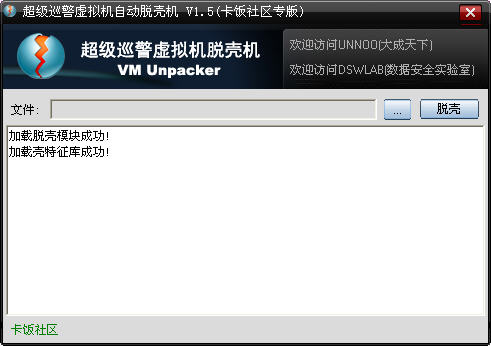SlickEdit的功能包括了源代码分析、拼写检查﹑拖放编辑、文件名和符号作色等等,提供全面的、灵活的C/C++、 C#、Java、HTML、XML、Unicode等多种编程语言文件格式和编码方式的代码编写、分析和维护平台,包含了大量的非常有助于提高用户编程效率的特性,支持宏语言,有强大的定制功能,可以模拟为V、CodeWright和Emacs并可以和各种源代码控制软件集成,为多平台编程的程序员提供了最大程度的可用性,有助于效率的大幅度提高。
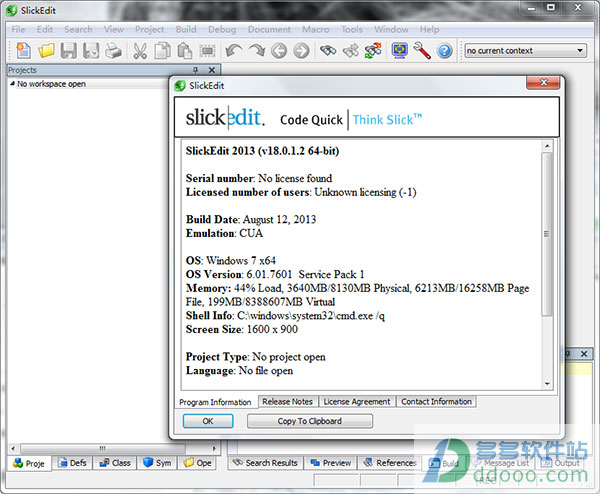
安装说明
1、运行安装包“se_18000102_win64.msi”,开始SlickEdit 2013的安装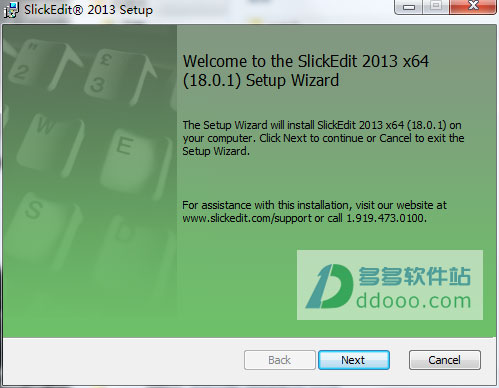
2、打开“patch”文件夹,将破解文件“vs.exe”复制到安装目录下覆盖源文件即可,默认安装目录为C:\Program Files\SlickEditV18.0.1 x64\win
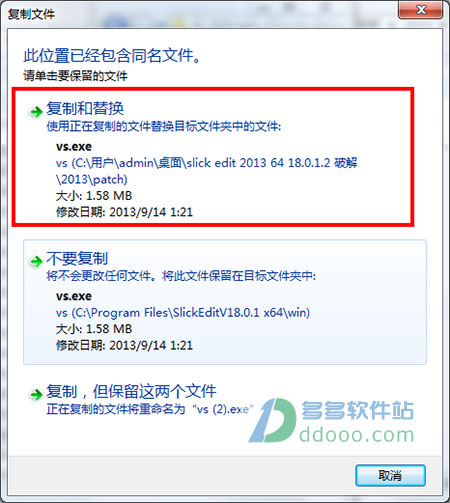
slickedit 中文乱码设置:
1、示例程序如下:/******************************************************************************/
// 担当者 : 王二狗
// 模块 : 测试模块
// 日期 : 2015-07-13
// 函数概要 : 测试看看SlickEdit中文显示好不好使
/******************************************************************************/
int main()
{
return 0;
}
EmEditor打开效果如下:
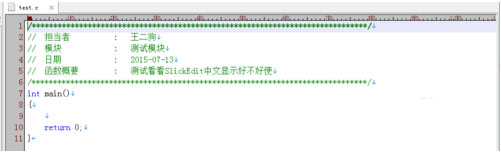
2、然而用SlickEdit打开的效果却是如下:
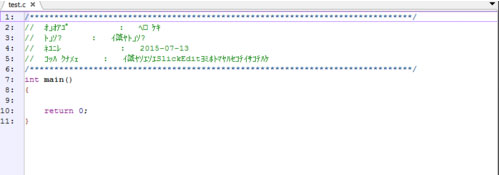
3、开始设置SlickEdit,一共有两处设置,
第一步:
1、打开Tools->Options->File Options->Load
2、打开Load选项之后,在右侧“Encoding”选项处选择中文编码(看清你源文件编码,比如这次是GB2312的,我就选“Chinese Simplified GB2312”),然后点击OK
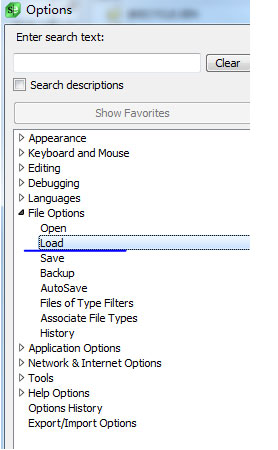
第二步:
打开“File->Reload With Encoding...->Chinese Simplified (GB-2312)”然后点击OK,然后就OK了,你可爱的注释可以正常显示了。
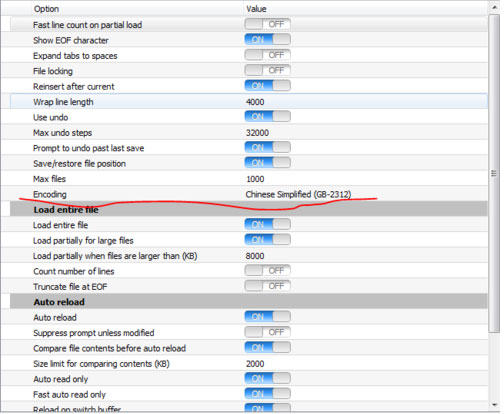
SlickEdit的简单使用技巧:
1、背景设置如果你不喜欢默认的配色方案,那么可以从Tools->Options->Color->Schemes中选择一种配色方案。 OS/390 是比较不错的一个,我在Emacs下就喜欢使用这种颜色配置。
2、快速移动
2.1查找替换
查找和替换的快捷键和Windows下大多数编辑器十分类似。
查找:Ctrl+f(find)。
跳转:Ctrl+g(go)/Ctrl+shift+g。
替换:Ctrl+r(replace)。
2.2书签
有两种方法设置书签:
使用命令:Esc进入底行命令模式(类似于Emacs和Vim),sb(SetBookmark)给当前行设置一个书签, gb(GotoBookmark)跳转到相应书签。
使用快捷键:Ctrl+J(Shift+j)打开设置书签的对话框,进行设置。
2.3缓冲区
SlickEdit中的缓冲区(Buffers)类似于Emacs:每个打开的文件就是一个缓冲区。
上一个缓冲区:Ctrl+p(Previous)。
下一个缓冲区:Ctrl+n(Next)。
列举所有的缓冲区:Ctrl+B(Shift+b)。
关闭缓冲区/文件:F3。
2.4其他
行跳转:Ctrl+j(jump)。
括号匹配:Ctrl+](类似于VC)。
更改目录:Ctrl+d(directory)。
3、编辑功能
默认的编辑功能:复制:Ctrl+c,粘贴:Ctrl+v,剪切:Ctrl+x等。
列编辑功能:把文本作为“文本块”来处理,和Emacs类似。Ctrl+b -> 移动光标选定文本块, 然后执行正常的编辑 -> Ctrl+u(Unselect)反选择,释放区域。
选择行:Ctrl+l(VC中是剪切一行),Ctrl+u 反选择。
4、模拟器
SlickEdit中有SlickEdit,Vi,Emacs和VC的模拟器,转换快捷键十分方便,尤其是对于用惯了VC的人,VC 模拟器和真正的VC没有什么区别。
Tools->Options->Emulations 中可以选择。
5、配置编译器
和外部编译器的配置目前还不熟悉,但对于TtH来说,有一个变通的方法:
Esc打开底行命令模式;
tth -u :打开TtH编译;
Tab :SE会自动弹出一个显示当前文件夹下所有文件的对话框,当前文件在最前面,选定即可。
-
DNF黑鸦之境周常副本入场条件介绍 21-09-19
 DNF黑鸦之境周常副本入场条件介绍
DNF黑鸦之境周常副本入场条件介绍《DNF》黑鸦之境副本在3月25日正式上线。其中黑鸦之境周常副本是当前版本最为重要的副本之一,装备的升级需要通关这个副本获得的材料。下面小编就为大家带来《DNF》黑鸦之境周常副本的门槛介绍,一起来看看吧。
-
搜书大师如何导入第三方书源 导入第三方书源的方法教程 21-07-12
 搜书大师如何导入第三方书源 导入第三方书源的方法教程
搜书大师如何导入第三方书源 导入第三方书源的方法教程1.在手机上打开搜书大师APP,在书架界面点击“+”号图标,如图。 2.点击加号图标后进入文件选择界面,在文件界面点击左上角“文件夹”,如图。 3.点击文件夹后弹出存储目标选择,选择
-
来不及了快上车金币怎么获得 22-08-03
 来不及了快上车金币怎么获得
来不及了快上车金币怎么获得来不及了快上车金币怎么获得?很多玩家都想要知道该通过什么方式来获得游戏中的金币,金币在游戏中是一种非常重要的资源道具,我们可以通过使用金币购买很多的升级材料,提升我们
-
不朽之旅学士之后转职路线是什么 22-08-03
 不朽之旅学士之后转职路线是什么
不朽之旅学士之后转职路线是什么不朽之旅学士之后转职路线是什么?这是近期很多玩家都在讨论的焦点话题,不少玩家都想知道学士之后的转职录像是怎么样的,今天就为大家带来关于这个方面的具体资料,通过下面的文
-
黎明觉醒中央车站怎么玩 22-08-03
 黎明觉醒中央车站怎么玩
黎明觉醒中央车站怎么玩黎明觉醒中央车站怎么玩?中央车站是游戏中的一个对战模式,采用了4V4竞技的玩法,玩家需要和其他人一起组队,率先击杀敌方所有目标的一方就可以取得胜利。那么黎明觉醒中中央车站
-
腾讯惠聚上买的东西靠谱吗?腾讯惠聚是正品吗? 21-09-18
 腾讯惠聚上买的东西靠谱吗?腾讯惠聚是正品吗?
腾讯惠聚上买的东西靠谱吗?腾讯惠聚是正品吗?在使用微信的时候经常会看到腾讯惠聚这个小程序,差不多就是购物商城的平台,很多小伙伴在使用的时候也是有很多之一的,比如这个腾讯惠聚上的东西是正品吗?买东西靠谱吗?下面就
-
黎明觉醒载具有哪些 22-08-03
 黎明觉醒载具有哪些
黎明觉醒载具有哪些黎明觉醒载具有哪些?载具在游戏中可以当做玩家的代步攻击,也可以当做掩体来使用,载具的作用主要是根据载具的类型来决定的。那么黎明觉醒中载具的种类有哪些呢?还有很多小伙伴
-
来不及了快上车手游钻石怎么获得 22-08-03
 来不及了快上车手游钻石怎么获得
来不及了快上车手游钻石怎么获得来不及了快上车手游钻石怎么获得?钻石是游戏中非常重要的道具,可以用来加速我们车辆和角色升级等操作,不少玩家都想知道该通过什么方式来获得钻石,今天就为大家带来关于这个方
-
黎明觉醒冷却枪管有什么用 22-08-03
 黎明觉醒冷却枪管有什么用
黎明觉醒冷却枪管有什么用黎明觉醒冷却枪管有什么用?冷却枪管是一个枪械武器的配件,游戏中会有很多类型的武器配件,这些配件各有不同的作用,可以弥补枪械的一些缺陷。那么黎明觉醒中冷却枪管的作用是什
-
黎明觉醒稳定枪托怎么获得 22-08-03
 黎明觉醒稳定枪托怎么获得
黎明觉醒稳定枪托怎么获得黎明觉醒稳定枪托怎么获得?稳定枪托是一个很重要的枪械配件,因为很多枪械都是有后坐力的,后坐力会使枪械的操作难度提升,而且也会影响射击的准确率,而稳定枪托就是减少后坐力